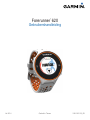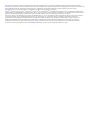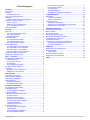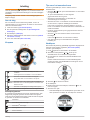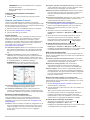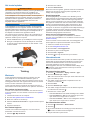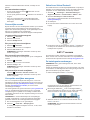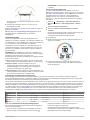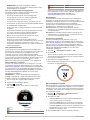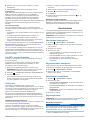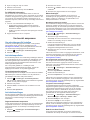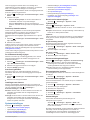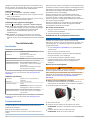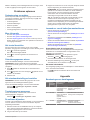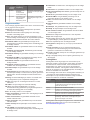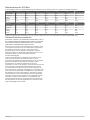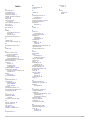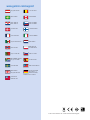Forerunner
®
620
Gebruikershandleiding
Juli 2014 Gedrukt in Taiwan 190-01631-35_0B

Alle rechten voorbehouden. Volgens copyrightwetgeving mag deze handleiding niet in zijn geheel of gedeeltelijk worden gekopieerd zonder schriftelijke
toestemming van Garmin. Garmin behoudt zich het recht voor om haar producten te wijzigen of verbeteren en om wijzigingen aan te brengen in de inhoud van
deze handleiding zonder de verplichting te dragen personen of organisaties over dergelijke wijzigingen of verbeteringen te informeren. Ga naar
www.garmin.com voor de nieuwste updates en aanvullende informatie over het gebruik van dit product.
Garmin
®
, het Garmin-logo, Auto Lap
®
, Auto Pause
®
, Forerunner
®
en Virtual Partner
®
zijn handelsmerken van Garmin Ltd. of haar dochtermaatschappijen,
geregistreerd in de Verenigde Staten en andere landen. ANT+™, Garmin Connect™, Garmin Express™ en HRM-Run™ zijn handelsmerken van Garmin Ltd. of
haar dochtermaatschappijen. Deze handelsmerken mogen niet worden gebruikt zonder de uitdrukkelijke toestemming van Garmin.
Het merk en de logo's van Bluetooth
®
zijn eigendom van Bluetooth SIG, Inc. en voor het gebruik van deze merknaam door Garmin is een licentie verkregen.
The Cooper Institute
®
, en alle gerelateerde handelsmerken, zijn het eigendom van The Cooper Institute. Firstbeat
®
en Analyzed by Firstbeat zijn
geregistreerde of ongeregistreerde handelsmerken van Firstbeat Technologies Ltd. Mac
®
is een geregistreerd handelsmerk van Apple Computer, Inc.
Windows
®
en Windows NT
®
zijn geregistreerde handelsmerken van Microsoft Corporation in de Verenigde Staten en andere landen. Wi‑Fi
®
is een
geregistreerd handelsmerk van Wi-Fi Alliance Corporation. Overige handelsmerken en merknamen zijn het eigendom van hun respectieve eigenaars.
Dit product is ANT+™ gecertificeerd. Ga naar www.thisisant.com/directory voor een lijst met compatibele producten en apps.

Inhoudsopgave
Inleiding.......................................................................... 1
Aan de slag................................................................................ 1
Knoppen..................................................................................... 1
Statuspictogrammen............................................................. 1
Tips voor het aanraakscherm.................................................... 1
Hardlopen.................................................................................. 1
Tijdstip weergeven tijdens het hardlopen.............................. 2
Gebruik van Garmin Connect.................................................... 2
Garmin Connect.................................................................... 2
Bluetooth communicatiefuncties........................................... 2
Wi‑Fi communicatiefuncties.................................................. 2
Het toestel opladen.................................................................... 3
Training........................................................................... 3
Workouts.................................................................................... 3
Een workout via internet volgen............................................ 3
Een workout beginnen.......................................................... 3
De trainingsagenda............................................................... 3
Intervalworkouts......................................................................... 3
Een intervalworkout maken................................................... 3
Een intervalworkout starten................................................... 3
Een intervalworkout stoppen................................................. 4
Persoonlijke records.................................................................. 4
Uw persoonlijke records weergeven..................................... 4
Een persoonlijk record verwijderen....................................... 4
Een persoonlijk record herstellen.......................................... 4
Alle persoonlijke records verwijderen.................................... 4
Voorspelde racetijden weergeven.............................................. 4
Gebruik van Virtual Partner®..................................................... 4
ANT+™ sensors............................................................. 4
De hartslagmeter aanbrengen................................................... 4
Hardloopdynamiek................................................................ 5
Over geschat VO2 max......................................................... 6
Hersteladvies........................................................................ 6
Uw hartslagzones instellen................................................... 6
Uw ANT+ sensors koppelen...................................................... 7
Voetsensor................................................................................. 7
Hardlopen met een voetsensor............................................. 7
Kalibratie van de voetsensor................................................. 7
Geschiedenis..................................................................7
Geschiedenis weergeven........................................................... 7
Gegevenstotalen weergeven..................................................... 7
Geschiedenis verwijderen.......................................................... 7
Gegevensbeheer....................................................................... 7
Bestanden verwijderen.......................................................... 7
De USB-kabel loskoppelen................................................... 8
Uw toestel aanpassen................................................... 8
Uw gebruikersprofiel instellen.................................................... 8
Activiteitenprofielen.................................................................... 8
Uw activiteitenprofiel wijzigen............................................... 8
Activiteitinstellingen.................................................................... 8
Gegevensschermen aanpassen........................................... 8
Waarschuwingen................................................................... 8
Gebruik van Auto Pause®..................................................... 8
Ronden op afstand markeren................................................ 9
De rondewaarschuwing wijzigen........................................... 9
Auto Scroll gebruiken............................................................ 9
Instellingen voor time-out...................................................... 9
Systeeminstellingen................................................................... 9
De taal van het toestel wijzigen............................................. 9
Tijdinstellingen...................................................................... 9
Schermverlichtingsinstellingen.............................................. 9
De toestelgeluiden instellen.................................................. 9
De maateenheden wijzigen
................................................... 9
De themakleur wijzigen......................................................... 9
Indoortrainingen.................................................................... 9
Indelingsinstellingen............................................................ 10
Instellingen voor gegevens vastleggen............................... 10
Toestelinformatie......................................................... 10
Specificaties............................................................................. 10
Forerunner specificaties...................................................... 10
HRM-Run specificaties........................................................ 10
Toestelonderhoud.................................................................... 10
Het toestel schoonmaken.................................................... 10
Onderhoud van de hartslagmeter onderhouden................. 10
Batterij van de hartslagmeter.............................................. 10
Problemen oplossen....................................................11
Ondersteuning en updates....................................................... 11
Meer informatie........................................................................ 11
Het toestel herstellen............................................................... 11
Gebruikersgegevens wissen.................................................... 11
Alle standaardinstellingen herstellen....................................... 11
Toestelgegevens weergeven................................................... 11
De software bijwerken.............................................................. 11
Levensduur van de batterijen maximaliseren.......................... 11
Overschakelen naar de horlogemodus............................... 11
Het toestel uitschakelen...................................................... 11
Appendix.......................................................................11
Berekeningen van hartslagzones............................................. 11
Gegevensvelden...................................................................... 12
Training Effect..................................................................... 12
Standaardwaarden VO2 Max................................................... 13
Softwarelicentieovereenkomst................................................. 13
Index..............................................................................14
Inhoudsopgave i


Inleiding
WAARSCHUWING
Lees de gids Belangrijke veiligheids- en productinformatie in de
verpakking voor productwaarschuwingen en andere belangrijke
informatie.
Raadpleeg altijd een arts voordat u een trainingsprogramma
begint of wijzigt.
Aan de slag
Als u het toestel voor de eerste keer gebruikt, voert u de
volgende taken uit om het toestel in te stellen en vertrouwd te
raken met de basisfuncties.
1
Laad het toestel op (Het toestel opladen).
2
Doe de optionele hartslagmeter om (De hartslagmeter
aanbrengen).
3
Ga hardlopen (Hardlopen).
4
Upload uw hardloopsessie naar Garmin Connect™ (Gebruik
van Garmin Connect).
5
Lees meer informatie (Meer informatie).
Knoppen
À
Selecteer om de schermverlichting in of uit te
schakelen.
Houd ingedrukt om het toestel in of uit te schakelen.
Á
Selecteer om de timer te starten of te stoppen.
Â
Tik op deze toets om het hoofdmenu te openen.
Ã
CONNECT
Selecteer dit als u een nieuwe ronde wilt markeren.
Selecteer dit om uw hardloopsessie te verzenden naar
Garmin Connect.
Ä
Selecteer om het tijdstip van de dag weer te geven.
Å
Selecteren om terug te keren naar het vorige scherm.
Statuspictogrammen
Er verschijnen pictogrammen boven aan het startscherm. Een
knipperend pictogram geeft aan dat het toestel een signaal
zoekt. Een niet-knipperend pictogram geeft aan dat het signaal
is gevonden of de sensor is verbonden.
GPS-status
Status Bluetooth
®
technologie
Status Wi‑Fi
®
technologie
Hartslagstatus
Status voetsensor
Tips voor het aanraakscherm
Voordat u gaat hardlopen, moet u oefenen met het
aanraakscherm.
• Selecteer of en tik op het aanraakscherm om het toestel
te ontgrendelen.
• Tik op het aanraakscherm om het volgende
gegevensscherm weer te geven.
• Selecteer het aanraakscherm om berichten en
waarschuwingen te bevestigen.
• Selecteer de boven- en onderkant van het aanraakscherm
om door menu's, opties en instellingen te bladeren.
U kunt ook al vegend door de items bladeren. U kunt de
boven- en onderkant van het aanraakscherm vasthouden om
sneller te bladeren.
• Houd een gegevensveld op een gegevensscherm vast om
deze te wijzigen.
• Selecteer om een bericht te sluiten of een keuze te
bevestigen.
U kunt ook selecteren om een bericht te sluiten.
• Voer elke selectie op het aanraakscherm als aparte
handeling uit.
Hardlopen
Het toestel is bij aankoop gedeeltelijk opgeladen. Mogelijk moet
eerst het toestel worden opgeladen (Het toestel opladen)
voordat u gaat hardlopen.
1
Houd ingedrukt om het toestel in te schakelen.
2
Selecteer in het tijdscherm of , en tik op het
aanraakscherm om het toestel te ontgrendelen.
3
Ga naar buiten en wacht tot het toestel satellieten heeft
gevonden.
Het kan enkele minuten duren voordat satellietsignalen
worden gevonden. De satellietbalken worden groen en het
timerscherm verschijnt.
4
Selecteer om de timer te starten.
5
Ga hardlopen.
6
Nadat u klaar bent met hardlopen, selecteert u om de
timer te stoppen.
7
Selecteer een optie:
• Selecteer Sla op om uw hardloopsessie op te slaan en de
timer opnieuw in te stellen. Er verschijnt een overzicht.
Inleiding 1

OPMERKING: U kunt uw hardloopsessie nu uploaden
naar Garmin Connect.
• Selecteer Gooi weg om de hardloopsessie te
verwijderen.
Tijdstip weergeven tijdens het hardlopen
1
Selecteer .
2
Selecteer om terug te keren naar het vorige scherm.
Gebruik van Garmin Connect
U kunt al uw activiteitgegevens verzenden naar Garmin
Connect zodat deze volledig kunnen worden geanalyseerd. Met
behulp van Garmin Connect kunt u uw activiteit in kaart brengen
en uw activiteiten delen met vrienden.
1
Sluit het toestel met een USB-kabel aan op uw computer.
2
Ga naar www.garminconnect.com/start.
3
Volg de instructies op het scherm.
Garmin Connect
U kunt contact houden met uw vrienden op Garmin Connect.
Garmin Connect biedt u de hulpmiddelen om te volgen, te
analyseren, te delen en elkaar aan te moedigen. Leg de
prestaties van uw actieve lifestyle vast, zoals hardloopsessies,
wandelingen, fietstochten, zwemsessies, hikes, triatlons en
meer. Meld u aan voor een gratis account op
www.garminconnect.com/start.
Uw activiteiten opslaan: Nadat u een activiteit met uw toestel
hebt voltooid en opgeslagen, kunt u die activiteit uploaden
naar Garmin Connect en deze zo lang bewaren als u zelf
wilt.
Uw gegevens analyseren: U kunt meer gedetailleerde
informatie over uw activiteit weergeven, zoals tijd, afstand,
hoogte, hartslag, verbrande calorieën, cadans, VO2 max.,
hardloopdynamiek, een bovenaanzicht van de kaart, tempo-
en snelheidsgrafieken, en instelbare rapporten.
OPMERKING: Voor sommige gegevens hebt u een
optioneel accessoire nodig, zoals een hartslagmeter.
Uw training plannen: U kunt een fitnessdoelstelling kiezen en
een van de dagelijkse trainingsplannen laden.
Uw activiteiten uitwisselen: U kunt contact houden met
vrienden en elkaars activiteiten volgen of koppelingen naar
uw activiteiten plaatsen op uw favoriete sociale netwerksites.
Bluetooth communicatiefuncties
De Forerunner heeft verschillende Bluetooth
communicatiefunctie voor uw compatibele smartphone of
mobiele toestel die gebruikmaken van de Garmin Connect
toepassing. Ga voor meer informatie naar www.garmin.com
/intosports/apps.
LiveTrack: Geef uw vrienden en familie de gelegenheid om uw
races en trainingsactiviteiten in real-time te volgen. U kunt
volgers uitnodigen via e-mail of social media, waardoor zij
uw live-gegevens op een Garmin Connect volgpagina
kunnen zien.
Activiteiten uploaden naar Garmin Connect: Uw activiteit
wordt automatisch naar Garmin Connect verstuurd, zodra u
klaar bent met het vastleggen van de activiteit.
Workouts en koersen downloaden: Hiermee kunt u zoeken
naar workouts en koersen in de toepassing. U kunt een of
meerdere bestanden draadloos verzenden naar uw
Forerunner.
Interactie met social media: Hiermee kunt u een update op uw
favoriete social media-website plaatsen wanneer u een
activiteit uploadt naar Garmin Connect.
Uw smartphone koppelen met uw Forerunner
1
Ga naar www.garmin.com/intosports/apps en download de
Garmin Connect Mobile applicatie naar uw smartphone.
2
Breng uw smartphone binnen 10 m (33 ft.) van uw
Forerunner.
3
Selecteer in het Forerunnerstartscherm van >
Instellingen > Draadloos > Bluetooth > Koppel mobiel
toestel.
4
Open de Garmin Connect Mobile applicatie en volg de
instructies op het scherm om een toestel te koppelen.
Deze instructies worden aangeboden tijdens de eerste
installatie of door het selecteren van > Mijn toestel.
Draadloze Bluetooth technologie uitschakelen
• Selecteer in het startscherm van Forerunner >
Instellingen > Draadloos > Bluetooth > Status > Uit.
• Raadpleeg de gebruikershandleiding voor uw mobiele toestel
om draadloze Bluetooth technologie uit te schakelen.
Wi‑Fi communicatiefuncties
De Forerunner beschikt over Wi‑Fi communicatiefuncties. De
Garmin Connect Mobile app is niet vereist voor het gebruik van
Wi‑Fi connectiviteit.
Activiteiten uploaden naar Garmin Connect: Uw activiteit
wordt automatisch naar Garmin Connect verstuurd, zodra u
klaar bent met het vastleggen van de activiteit.
Workouts en trainingsplannen: Als u workouts en
trainingsplannen naar uw Forerunner wilt verzenden,
verbindt u uw toestel met uw computer via de USB-kabel.
Software-updates: Uw Forerunner downloadt de nieuwste
software-update als er een Wi‑Fi verbinding beschikbaar is.
De volgende keer dat u het toestel inschakelt of ontgrendelt,
kunt u de software-update installeren aan de hand van de
instructies op het scherm.
Wi
‑
Fi connectiviteit instellen voor uw Forerunner
Voordat u een activiteit draadloos kunt uploaden, moet u een
hardloopsessie op uw toestel hebben opgeslagen, en moet de
timer zijn uitgeschakeld.
1
Ga naar www.garminconnect.com/start en download de
Garmin Express™ toepassing.
2
Volg de instructies op het scherm om Wi‑Fi in te stellen voor
Garmin Express.
TIP: U kunt uw toestel op dit moment registreren.
Uw toestel probeert vanaf nu uw opgeslagen activiteit te
uploaden naar Garmin Connect na afloop van iedere
hardloopsessie. U kunt ook CONNECT op uw Forerunner
selecteren om uw opgeslagen activiteiten te uploaden.
Draadloze Wi
‑
Fi technologie uitschakelen
• Selecteer in het startscherm van de Forerunner >
Instellingen > Draadloos > Wi-Fi > Uit.
• Raadpleeg de gebruikershandleiding voor uw mobiele toestel
om draadloze Wi‑Fi technologie uit te schakelen.
2 Inleiding

Het toestel opladen
WAARSCHUWING
Dit toestel bevat een lithium-ionbatterij. Lees de gids Belangrijke
veiligheids- en productinformatie in de verpakking voor
productwaarschuwingen en andere belangrijke informatie.
In de batterijlader is een magneet verwerkt. Onder bepaalde
omstandigheden kunnen magneten storingen veroorzaken bij
bepaalde medische apparatuur, waaronder pacemakers en
insulinepompen. Houd de batterijlader uit de buurt van
dergelijke medische apparatuur.
KENNISGEVING
In de batterijlader is een magneet verwerkt. Onder bepaalde
omstandigheden kunnen magneten schade veroorzaken aan
bepaalde elektronische apparaten, waaronder harde schijven in
laptopcomputers. Wees voorzichtig als de batterijlader zich in
de nabijheid van elektronische apparaten bevindt.
Om roestvorming te voorkomen, dient u alle contactpunten en
de directe omgeving ervan af te drogen voordat u het toestel
oplaadt of aansluit op een computer.
1
Sluit de USB-kabel aan op een USB-poort van de computer.
2
Breng de contactpunten aan de achterzijde van het toestel
op één lijn met de oplaadcontacten en druk de lader
À
aan
tot deze vastklikt.
3
Laad het toestel volledig op.
Training
Workouts
U kunt aangepaste workouts maken met doelen voor elke
workoutstap en voor verschillende afstanden, tijden en
calorieën. U kunt workouts maken met Garmin Connect of een
trainingsplan selecteren met ingebouwde workouts van Garmin
Connect en deze overzetten naar uw toestel.
U kunt workouts plannen met behulp van Garmin Connect. U
kunt workouts van tevoren plannen en ze opslaan in het toestel.
Een workout via internet volgen
Voordat u een workout kunt downloaden van Garmin Connect,
moet u beschikken over een Garmin Connect account (Garmin
Connect).
1
Verbind het toestel met uw computer.
2
Ga naar www.garminconnect.com/workouts.
3
Maak een workout en sla deze op.
4
Selecteer Verzend naar toestel en volg de instructies op het
scherm.
5
Koppel het toestel los.
Een workout beginnen
Voordat u een workout kunt beginnen, moet een workout
downloaden van Garmin Connect.
1
Selecteer > Mijn workouts.
2
Selecteer een workout.
3
Selecteer Start workout.
Nadat een workout is gestart, geeft het toestel de verschillende
stappen van de workout, het doel (indien ingesteld) en de
huidige workoutgegevens weer.
De trainingsagenda
De trainingsagenda op uw toestel is een uitbreiding van de
trainingsagenda of het trainingsschema dat u hebt ingesteld in
Garmin Connect. Nadat u workouts hebt toegevoegd aan de
Garmin Connect agenda kunt u ze naar uw toestel verzenden.
Alle geplande workouts die naar het toestel worden verzonden,
worden in de trainingsagenda op datum weergegeven. Als u
een dag selecteert in de trainingsagenda, kunt u de workout
weergeven of uitvoeren. De geplande workout blijft aanwezig op
uw toestel, ongeacht of u deze voltooit of overslaat. Als u
geplande workouts verzendt vanaf Garmin Connect, wordt de
bestaande trainingsagenda overschreven.
Garmin Connect trainingsplannen gebruiken
Voordat u een trainingsplan kunt downloaden van Garmin
Connect, moet u beschikken over een Garmin Connect account
(Garmin Connect).
U kunt in Garmin Connect zoeken naar een trainingsplan, een
workout plannen en plannen downloaden naar uw toestel.
1
Verbind het toestel met uw computer.
2
Ga naar www.garminconnect.com.
3
Selecteer Plan > Trainingsplannen.
4
Selecteer en plan een trainingsplan.
5
Selecteer Plan > Agenda.
6
Selecteer en volg de instructies op het scherm.
Intervalworkouts
U kunt intervalworkouts maken op basis van afstand of tijd. Het
toestel slaat uw aangepaste intervalworkouts op totdat u een
nieuwe intervalworkout maakt. U kunt een interval met een
open einde gebruiken voor het vastleggen van uw
workoutgegevens wanneer u een bekende afstand aflegt. Als u
selecteert, neemt het toestel een interval op en last het
daarna een rustinterval in.
Een intervalworkout maken
1
Selecteer > Intervallen > Wijzig > Interval > Type.
2
Selecteer Afstand, Tijd of Open.
TIP: U kunt een interval met een open einde maken door het
type in te stellen op Open.
3
Voer indien nodig een afstands- of tijdsinterval voor de
workout in en selecteer .
4
Selecteer Rust.
5
Selecteer Afstand, Tijd of Open.
6
Voer indien nodig een waarde in voor de afstand of tijd van
het rustinterval en selecteer .
7
Selecteer een of meer opties:
• Selecteer Herhaal om het aantal herhalingen in te stellen.
• Selecteer Warm-up > Aan om een warming-up met een
open einde toe te voegen aan uw workout.
• Selecteer Cooldown > Aan om een coolingdown met een
open einde toe te voegen aan uw workout.
Een intervalworkout starten
1
Selecteer > Intervallen > Start workout.
2
Selecteer .
3
Als uw intervalworkout een warming-up heeft, selecteert u
om aan het eerste interval te beginnen.
4
Volg de instructies op het scherm.
Training 3

Wanneer u alle intervallen hebt voltooid, verschijnt er een
bericht.
Een intervalworkout stoppen
• U kunt op elk gewenst moment selecteren om een
interval te beëindigen.
• U kunt op elk gewenst moment selecteren om de timer te
stoppen.
• Als u een coolingdown aan uw intervalworkout hebt
toegevoegd, selecteert u om de intervalworkout te
beëindigen.
Persoonlijke records
Bij het voltooien van een hardloopsessie worden op het toestel
eventuele nieuwe persoonlijke records weergegeven die u
tijdens deze sessie hebt gevestigd. Tot de persoonlijke records
behoren uw snelste tijd over verschillende
standaardloopafstanden, alsmede de langste hardloopsessie.
Uw persoonlijke records weergeven
1
Selecteer > Records.
2
Selecteer een record.
3
Selecteer Bekijk record.
Een persoonlijk record verwijderen
1
Selecteer > Records.
2
Selecteer een record om te verwijderen.
3
Selecteer Wis record > Ja.
OPMERKING: Opgeslagen activiteiten worden op deze
manier niet gewist.
Een persoonlijk record herstellen
U kunt elk persoonlijk record terugzetten op de voorafgaande
waarde.
1
Selecteer > Records.
2
Selecteer een record om te herstellen.
3
Selecteer Vorige > Ja.
OPMERKING: Opgeslagen activiteiten worden op deze
manier niet gewist.
Alle persoonlijke records verwijderen
Selecteer > Records > Wis alle records > Ja.
OPMERKING: Opgeslagen activiteiten worden op deze
manier niet gewist.
Voorspelde racetijden weergeven
Als u uw voorspelde racetijden wilt weergeven, moet u een
hartslagmeter dragen die is gekoppeld met uw toestel. Stel uw
gebruikersprofiel (Uw gebruikersprofiel instellen) en maximale
hartslag (Uw hartslagzones instellen) in voor de meest
nauwkeurige schattingen.
Uw toestel gebruikt een geschat VO2 max. (Over geschat VO2
max.) en gepubliceerde gegevensbronnen om voorspelde
racetijden te geven op basis van uw huidige conditie. Deze
voorspelling gaat ervan uit dat u de juiste training voor de race
hebt voltooid.
OPMERKING: In eerste instantie lijken de voorspellingen
mogelijk onnauwkeurig. U moet het toestel een aantal keer
gebruiken zodat het uw hardloopprestaties leert begrijpen.
1
Doe uw hartslagmeter om en ga hardlopen.
2
Selecteer > VO2 max. > Raceprognose.
U ontvangt voorspelde racetijden voor 5 km, 10 km, halve
marathon en marathon.
Gebruik van Virtual Partner
®
Uw Virtual Partner is een trainingshulpmiddel dat u helpt bij het
bereiken van uw trainingsdoelen. U kunt de Virtual Partner zelf
aanpassen en een doelsnelheid en doeltempo instellen.
1
Selecteer > Instellingen > Activiteitinstellingen >
Gegevensschermen > Virtual Partner > Status > Aan.
2
Selecteer Stel tempo in of Stel snelheid in.
U kunt tempo of snelheid instellen als hardloopindeling
(Indelingsinstellingen).
3
Ga hardlopen.
4
Ga naar het scherm Virtual Partner om te zien wie er aan
kop ligt.
5
Houd indien nodig de Virtual Partner banner
À
ingedrukt om
het tempo of de snelheid van de Virtual Partner tijdens het
hardlopen aan te passen.
ANT+™ sensors
Uw toestel kan worden gebruikt in combinatie met draadloze
ANT+ sensors. Ga voor meer informatie over compatibiliteit en
de aanschaf van optionele sensors naar http://buy.garmin.com.
De hartslagmeter aanbrengen
OPMERKING: Als u geen hartslagmeter hebt, kunt u deze
paragraaf overslaan.
U dient de hartslagmeter direct op uw huid te dragen, net onder
uw borstbeen. De hartslagmeter dient strak genoeg te zitten om
tijdens de activiteit op zijn plek te blijven.
1
Klik de hartslagmetermodule
À
in de band.
De Garmin
®
logo's op de module en de band dienen niet
ondersteboven te worden weergegeven.
2
Bevochtig de elektroden
Á
en de contactoppervlakken
Â
aan de achterzijde van de band om een sterke verbinding
tussen uw borst en de zender tot stand te brengen.
3
Wikkel de band om uw borstkas en steek de haak van de
band
Ã
in de lus
Ä
.
OPMERKING: Het label met wasvoorschriften moet niet
worden omgevouwen.
4 ANT+™ sensors

De Garmin logo's moeten niet ondersteboven worden
weergegeven.
4
Zorg dat het toestel zich binnen 3 m (10 ft) van de
hartslagmeter bevindt.
Nadat u de hartslagmeter omdoet, is deze actief en worden er
gegevens verzonden.
TIP: Zie (Tips voor onregelmatige hartslaggegevens) als de
hartslaggegevens onregelmatig zijn of niet worden
weergegeven.
Hardloopdynamiek
U kunt uw compatibele Forerunner gekoppeld met het
HRM-Run™ accessoire gebruiken voor real-time feedback over
uw hardloopvorm. Als het HRM-Run accessoire is meegeleverd
met uw Forerunner, zijn de toestellen al gekoppeld.
Het HRM-Run accessoire heeft een versnellingsmeter in de
module die bewegingen van het bovenlichaam meet voor het
berekenen van gegevens zoals cadans, verticale oscillatie en
grondcontacttijd.
OPMERKING: Het HRM-Run accessoire is compatibel met
verschillende ANT+ fitnessproducten en kan, indien gekoppeld,
hartslaggegevens weergeven. De functies voor
hardloopdynamiek zijn alleen beschikbaar op bepaalde Garmin
Forerunner toestellen.
Cadans: Cadans is het aantal stappen per minuut. Het totaal
aantal stappen wordt weergegeven (links en rechts samen).
Verticale oscillatie: Verticale oscillatie is de op-en-
neerbeweging tijdens het hardlopen. Hiermee wordt de
verticale beweging van uw bovenlichaam weergegeven,
gemeten in centimeters voor iedere stap.
Grondcontacttijd: Grondcontacttijd is de hoeveelheid tijd voor
iedere stap tijdens het hardlopen waarbij er contact is met de
grond. De tijd wordt gemeten in milliseconden.
OPMERKING: Grondcontacttijd is niet beschikbaar wanneer
u wandelt.
Trainen met hardloopdynamiek
Voordat u hardloopdynamiek kunt bekijken, moet u het
HRM-Run accessoire omdoen en het koppelen met uw toestel
(Uw ANT+ sensors koppelen). Als het HRM-Run accessoire is
meegeleverd met uw Forerunner, zijn de toestellen al
gekoppeld en kan de Forerunner uw hardloopdynamiek
weergeven. U kunt de hartslagmeter omdoen en verdergaan
naar stap 4.
1
Selecteer > Instellingen > Activiteitinstellingen >
Gegevensschermen > Hardloopdynamiek > Status >
Aan.
2
Selecteer Primaire meetwaarde.
3
Selecteer Cadans, Grondcontacttijd of Verticale
oscillatie.
De primaire meetwaarde wordt in het bovenste veld op het
gegevensscherm weergegeven, inclusief een
corresponderende positie op de kleurenbalk.
4
Ga hardlopen.
5
Blader naar het scherm met de hardloopdynamiek om uw
gegevens te bekijken.
6
Houd indien nodig het bovenste veld ingedrukt om de
primaire meetwaarde te wijzigen die tijdens het hardlopen
wordt weergegeven.
Kleurenbalken en hardloopdynamiekgegevens
Het hardloopdynamiekscherm toont een kleurenbalk voor de primaire meetwaarde. U kunt cadans, verticale oscillatie of
grondcontacttijd als de primaire meetwaarde instellen. De kleurenbalk zet uw hardloopdynamiekgegevens af tegen de gegevens
van andere hardlopers. De kleurenzones zijn gebaseerd op percentielen.
Garmin heeft veel hardlopers op verschillende niveaus onderzocht. De gegevenswaarden in de rode of oranje zones kenmerken de
onervaren of langzamere hardlopers. De gegevenswaarden in de groene, blauwe of paarse zones kenmerken de meer ervaren of
snellere hardlopers. Onervaren hardlopers hebben over het algemeen een langere grondcontacttijd, hogere verticale oscillatie en
een lagere cadans dan ervaren hardlopers. Grotere hardlopers hebben echter meestal een iets lagere cadans en een iets hogere
verticale oscillatie. Ga naar www.garmin.com voor meer informatie over hardloopdynamiek. Voor aanvullende inzichten en
interpretaties van hardloopdynamiekgegevens kunt u zoeken naar toonaangevende hardlooppublicaties en -websites
Kleurzone Percentiel in zone Cadansbereik Bereik verticale oscillatie Bereik grondcontacttijd
Paars >95 >185 spm <6,7 cm <208 ms
Blauw 70–95 174–185 spm 6,7–8,3 cm 208–240 ms
Groen 30–69 163–173 spm 8,4–10,0 cm 241–272 ms
Oranje 5–29 151–162 spm 10,1–11,8 cm 273–305 ms
Rood <5 <151 spm >11,8 cm >305 ms
Tips voor ontbrekende hardloopdynamiekgegevens
Als de hardloopdynamiekgegevens niet worden weergegeven,
kunt u deze tips proberen.
• Zorg ervoor dat u beschikt over het HRM-Run accessoire.
Op de voorzijde van het HRM-Run accessoire staat .
• Koppel het HRM-Run accessoire opnieuw met uw
Forerunner volgens de instructies.
• Als de hardloopdynamiekgegevens in nullen worden
weergegeven, controleer dan of de HRM-Run module met de
juiste zijde naar boven wordt gedragen.
ANT+™ sensors 5

OPMERKING: De grondcontacttijd wordt alleen
weergegeven tijdens het hardlopen. Deze kan niet worden
berekend tijdens het wandelen.
Tips voor onregelmatige hartslaggegevens
Als hartslaggegevens onregelmatig zijn of niet worden
weergegeven, kunt u deze tips proberen.
• Bevochtig de elektroden en het contactoppervlak.
U kunt water of een gel voor elektroden gebruiken.
• Trek de band strakker aan om uw borst.
• Voer gedurende vijf tot tien minuten een warming-up uit.
• Was de band na elke zeven keer gebruiken (Onderhoud van
de hartslagmeter onderhouden).
• Draag een t-shirt van katoen of maak uw t-shirt nat als dat
mogelijk is.
Synthetische materialen die langs de hartslagmeter wrijven
of er tegen aan slaan, kunnen statische elektriciteit
veroorzaken die de hartslagsignalen beïnvloedt.
• Blijf uit de buurt van bronnen die interferentie met de
hartslagmeter kunnen veroorzaken.
Bronnen van interferentie zijn bijvoorbeeld sterke
elektromagnetische velden, draadloze sensors van 2,4 GHz,
hoogspanningsleidingen, elektrische motoren, ovens,
magnetrons, draadloze telefoons van 2,4 GHz en draadloze
LAN-toegangspunten.
Over geschat VO2 max.
U kunt uw Garmin toestel gekoppeld met de hartslagmeter
gebruiken voor weergave van uw geschat VO2 max. VO2 max.
is het maximale zuurstofvolume (in milliliters) dat u kunt
verbruiken per minuut, per kilo lichaamsgewicht tijdens
maximale inspanning. In eenvoudige bewoordingen: VO2 max.
is een indicatie van atletische prestaties, die meegroeit met uw
fitnessniveau. Waarden voor geschat VO2 max. worden
geleverd en ondersteund door Firstbeat
®
Technologies Ltd.
Geschat VO2 max. weergeven
Voordat u uw geschat VO2 max. kunt weergeven, moet u de
hartslagmeter omdoen en deze koppelen met uw toestel (Uw
ANT+ sensors koppelen). Als de hartslagmeter is meegeleverd
met uw Forerunner, zijn de toestellen al gekoppeld. Stel uw
gebruikersprofiel (Uw gebruikersprofiel instellen) en maximale
hartslag (Uw hartslagzones instellen) in voor de meest
nauwkeurige schattingen.
OPMERKING: In eerste instantie lijken de voorspellingen
mogelijk onnauwkeurig. U moet het toestel een aantal keer
gebruiken zodat het uw hardloopprestaties leert begrijpen.
1
Ga ten minste tien minuten buiten hardlopen.
2
Selecteer na het hardlopen Sla op.
3
Selecteer > VO2 max..
Uw geschat VO2 max. is een getal en positie op de
kleurenbalk.
Paars Voortreffelijk
Blauw Uitstekend
Groen Goed
Oranje Redelijk
Rood Slecht
Gegevens over en analyse van VO2 max. worden geleverd
met toestemming van The Cooper Institute
®
. Raadpleeg de
appendix (Standaardwaarden VO2 Max.) en
www.CooperInstitute.org voor meer informatie.
Hersteladvies
U kunt uw Garmin toestel gekoppeld met de hartslagmeter
gebruiken om de tijd weer te geven die resteert voordat u
volledig bent hersteld en klaar bent voor uw volgende intensieve
workout. De functie hersteladvies bevat hersteltijd en
herstelcontrole. Hersteladviestechnologie wordt geleverd en
ondersteund door Firstbeat Technologies Ltd.
Herstelcontrole: De herstelcontrole biedt een real-time
indicatie van uw herstelstatus tijdens de eerste minuten van
een hardloopsessie.
Hersteltijd: De hersteltijd verschijnt direct na afloop van een
hardloopsessie. De tijd loopt af naar het optimale moment
voor een nieuwe intensieve workout.
Hersteladvies inschakelen
Voordat u hersteladvies kunt gebruiken, moet u een
hartslagmeter omdoen en deze koppelen met uw toestel (Uw
ANT+ sensors koppelen). Als de hartslagmeter is meegeleverd
met uw Forerunner, zijn de toestellen al gekoppeld. Stel uw
gebruikersprofiel (Uw gebruikersprofiel instellen) en maximale
hartslag (Uw hartslagzones instellen) in voor de meest
nauwkeurige schattingen.
1
Selecteer > Hersteladvies > Status > Aan.
2
Ga hardlopen.
Tijdens de eerste minuten van uw hardloopsessie wordt er
een herstelcontrole weergegeven die een real-time indicatie
biedt van uw herstelstatus.
3
Selecteer na het hardlopen Sla op.
De hersteltijd wordt weergegeven. De hersteltijd is maximaal
vier dagen, en minimaal zes uur.
Uw hartslagzones instellen
Het toestel gebruikt uw gebruikersprofiel uit de basisinstellingen
om uw standaard hartslagzones te bepalen. Stel uw maximale
hartslag in voor de meest nauwkeurige caloriegegevens tijdens
uw activiteit. U kunt ook iedere hartslagzone en uw hartslag in
rust handmatig opgeven.
1
Selecteer > Instellingen > Gebruikersprofiel >
Hartslagzones > Op basis van.
2
Selecteer een optie:
• Selecteer BPM om de zones in aantal hartslagen per
minuut weer te geven en te wijzigen.
• Selecteer % Max. HS om de zones als een percentage
van uw maximale hartslag weer te geven en te wijzigen.
• Selecteer %HSR om de zones als een percentage van uw
harslagreserve weer te geven en te wijzigen (maximale
hartslag min hartslag in rust).
3
Selecteer Max. HS en voer uw maximale hartslag in.
6 ANT+™ sensors

4
Selecteer een zone en voer een waarde in voor elke
hartslagzone.
5
Selecteer Rust HS en geef uw hartslag in rust op.
Hartslagzones
Vele atleten gebruiken hartslagzones om hun cardiovasculaire
kracht te meten en te verbeteren en om hun fitheid te
verbeteren. Een hartslagzone is een bepaald bereik aan
hartslagen per minuut. De vijf algemeen geaccepteerde
hartslagzones zijn genummerd van 1 tot 5 op basis van
oplopende intensiteit. Over het algemeen worden hartslagzones
berekend op basis van de percentages van uw maximale
hartslag.
Fitnessdoelstellingen
Als u uw hartslagzones kent, kunt u uw conditie meten en
verbeteren door de onderstaande principes te begrijpen en toe
te passen.
• Uw hartslag is een goede maatstaf voor de intensiteit van uw
training.
• Training in bepaalde hartslagzones kan u helpen uw
cardiovasculaire capaciteit en kracht te verbeteren.
• Als u uw hartslagzones kent, kunt u het risico op blessures
verlagen en voorkomen dat u te zwaar traint.
Als u uw maximale hartslag kent, kunt u de tabel (Berekeningen
van hartslagzones) gebruiken om de beste hartslagzone te
bepalen voor uw fitheidsdoeleinden.
Als u uw maximale hartslag niet kent, gebruik dan een van de
rekenmachines die beschikbaar zijn op internet. Bij sommige
sportscholen en gezondheidscentra kunt u een test doen om de
maximale hartslag te meten. De standaard maximale hartslag is
220 min uw leeftijd.
Uw ANT+ sensors koppelen
Voordat u kunt koppelen, moet u de hartslagmeter omdoen of
de sensor plaatsen.
Koppelen is het maken van een verbinding tussen ANT+
draadloze sensors, bijvoorbeeld het verbinden van een
hartslagmeter met uw Garmin toestel.
1
Breng het toestel binnen bereik (3 m) van de sensor.
OPMERKING: Zorg ervoor dat u minstens 10 m bij andere
ANT+ sensors vandaan bent tijdens het koppelen.
2
Selecteer > Instellingen > Sensors > Voeg sensor toe.
3
Selecteer een sensor.
Als de sensor is gekoppeld met uw toestel, wordt er een
bericht weergegeven. U kunt een gegevensveld aanpassen
om sensorgegevens weer te geven.
Voetsensor
Het toestel is compatibel met de voetsensor. Bij
indoortrainingen of als het GPS-signaal zwak is, kunt u in plaats
van GPS de voetsensor gebruiken om het tempo en de afstand
vast te leggen. De voetsensor is stand-by en klaar om
gegevens te verzenden (net als de hartslagmeter).
Na 30 minuten zonder activiteit schakelt de trainingsassistent
zichzelf uit om de batterij te sparen. Als de batterij bijna leeg is,
verschijnt een bericht op uw toestel. Na ongeveer vijf uur is de
batterij leeg.
Hardlopen met een voetsensor
Voordat u gaat hardlopen, moet u de voetsensor koppelen met
uw toestel (Uw ANT+ sensors koppelen).
U kunt binnen hardlopen met een voetsensor om tempo,
afstand en cadans vast te leggen. U kunt ook buiten hardlopen
met een voetsensor om cadansgegevens vast te leggen aan de
hand van GPS-gegevens voor tempo en afstand.
1
Plaats de voetsensor volgens de instructies van het
accessoire.
2
Schakel indien nodig GPS uit (Indoortrainingen).
3
Selecteer om de timer te starten.
4
Ga hardlopen.
5
Nadat u klaar bent met hardlopen, selecteert u om de
timer te stoppen.
Kalibratie van de voetsensor
De voetsensor kalibreert zichzelf. De nauwkeurigheid van de
snelheid- en afstandsgegevens verbetert na een aantal
hardloopsessies in de buitenlucht met behulp van GPS.
Geschiedenis
Tot de geschiedenisgegevens behoren tijd, afstand, calorieën,
gemiddeld tempo of gemiddelde snelheid, rondegegevens, en
optionele ANT+ sensorgegevens.
OPMERKING: Als het geheugen van toestel vol is, worden de
oudste gegevens overschreven.
Geschiedenis weergeven
1
Selecteer > Geschiedenis > Activiteiten.
2
Blader omhoog en omlaag om uw opgeslagen activiteiten
weer te geven.
3
Selecteer een activiteit.
4
Selecteer een optie:
• Selecteer Details om aanvullende informatie over de
activiteit weer te geven.
• Selecteer Ronden om een ronde te selecteren en extra
informatie weer te geven over elke ronde.
• Selecteer Wis om de geselecteerde activiteit te
verwijderen.
Gegevenstotalen weergeven
U kunt gegevens over de totaal afgelegde afstand en totaal
verstreken tijd weergeven die zijn opgeslagen op uw toestel.
1
Selecteer > Geschiedenis > Totalen.
2
Selecteer een optie om uw wekelijkse of maandelijkse
totalen weer te geven.
Geschiedenis verwijderen
1
Selecteer > Geschiedenis > Opties.
2
Selecteer een optie:
• Selecteer Wis alle activiteiten om alle activiteiten uit de
geschiedenis te verwijderen.
• Selecteer Herstel totalen om alle totalen voor afstand en
tijd te herstellen.
OPMERKING: Opgenomen activiteiten worden op deze
manier niet gewist.
3
Bevestig uw selectie.
Gegevensbeheer
OPMERKING: Het toestel is niet compatibel met Windows
®
95,
98, ME, Windows NT
®
, en Mac
®
OS 10.3 en ouder.
Bestanden verwijderen
KENNISGEVING
Als u niet weet waar een bestand voor dient, verwijder het dan
niet. Het geheugen van het toestel bevat belangrijke
systeembestanden die niet mogen worden verwijderd.
1
Open het Garmin station of volume.
Geschiedenis 7

2
Open zo nodig een map of volume.
3
Selecteer een bestand.
4
Druk op het toetsenbord op de toets Delete.
De USB-kabel loskoppelen
Als uw toestel als een verwisselbaar station of volume is
aangesloten op uw computer, dient u het toestel op een veilige
manier los te koppelen om gegevensverlies te voorkomen. Als
uw toestel als een draagbaar toestel is aangesloten op uw
Windows-computer, hoeft u het niet op een veilige manier los te
koppelen.
1
Voer een van onderstaande handelingen uit:
• Op Windows-computers: Selecteer het pictogram
Hardware veilig verwijderen in het systeemvak en
selecteer uw toestel.
• Op Mac-computers: Sleep het volumepictogram naar de
prullenbak.
2
Koppel de kabel los van uw computer.
Uw toestel aanpassen
Uw gebruikersprofiel instellen
U kunt uw persoonlijke gegevens instellen, zoals geslacht,
geboortejaar, lengte, gewicht en hartslagzones (Uw
hartslagzones instellen). Het toestel gebruikt deze informatie
om nauwkeurige trainingsgegevens te berekenen.
1
Selecteer > Instellingen > Gebruikersprofiel.
2
Selecteer een optie.
Activiteitenprofielen
Een activiteitenprofiel is een verzameling instellingen waarmee
u het gebruiksgemak van het toestel kunt optimaliseren. Als u
het toestel gebruikt bij het wandelen zijn de instellingen en
gegevensschermen bijvoorbeeld anders dan wanneer u het
toestel gebruikt bij het fietsen.
Als u een profiel gebruikt en u instellingen zoals
gegevensvelden of waarschuwingen wijzigt, worden die
wijzigingen automatisch in het profiel opgeslagen.
Uw activiteitenprofiel wijzigen
Het standaardprofiel is 'hardlopen' met een blauwe accentkleur.
TIP: Dankzij een unieke accentkleur voor elk profiel kunt u
gemakkelijker onthouden welk profiel actief is.
1
Selecteer > Instellingen > Activiteitenprofielen.
TIP: U kunt ook HARDLOPEN op het startscherm ingedrukt
houden om het profiel te wijzigen.
2
Selecteer een profiel.
3
Selecteer Kleur, en selecteer een accentkleur voor het
profiel.
4
Selecteer Pas profiel toe.
Activiteitinstellingen
Met de volgende instellingen kunt u uw toestel aanpassen aan
uw trainingsbehoeften. U kunt bijvoorbeeld gegevensschermen
aanpassen en waarschuwingen en trainingsfuncties
inschakelen.
Gegevensschermen aanpassen
U kunt gegevensschermen aanpassen aan uw trainingsdoelen
of optionele accessoires. U kunt bijvoorbeeld op een van de
gegevensschermen uw rondetempo of hartslagzone laten
weergeven.
1
Selecteer > Instellingen > Activiteitinstellingen >
Gegevensschermen.
2
Selecteer een scherm.
3
Selecteer > Status > Aan om het gegevensscherm in te
schakelen.
4
Selecteer een gegevensveld om het te wijzigen.
Waarschuwingen
U kunt waarschuwingen gebruiken om te trainen op
doelstellingen die zijn gebaseerd op hartslag, tempo, tijd,
afstand, cadans en calorieën en om tijdintervallen voor
hardlopen/wandelen in te stellen.
Bereikwaarschuwingen instellen
Een bereikwaarschuwing wordt afgegeven telkens wanneer het
toestel een waarde meet die boven of onder een opgegeven
waardenbereik ligt. Als het toestel bijvoorbeeld is voorzien van
een optionele hartslagmeter, kunt u het toestel waarschuwingen
laten geven als uw hartslag onder zone 2 of boven zone 5 komt
(Uw hartslagzones instellen).
1
Selecteer > Instellingen > Activiteitinstellingen >
Waarschuwingen.
2
Selecteer het type waarschuwing.
Afhankelijk van uw accessoires kunt u waarschuwingen
instellen voor hartslag, tempo en cadans.
3
Schakel de waarschuwing in.
U moet bijvoorbeeld de melding Hoog voor uw hartslag
inschakelen voordat u een zone kunt selecteren of een
aangepaste hartslagwaarde kunt invoeren.
4
Selecteer een zone of voer een waarde in voor elke
waarschuwing.
Telkens als u boven of onder het opgegeven bereik komt, wordt
een bericht weergegeven. Het toestel laat ook een pieptoon
horen of trilt als geluidssignalen zijn ingeschakeld (De
toestelgeluiden instellen).
Een terugkerende waarschuwing instellen
Een terugkerende waarschuwing wordt afgegeven telkens
wanneer het toestel een opgegeven waarde of interval
registreert. U kunt bijvoorbeeld instellen dat het toestel u elke
30 minuten waarschuwt.
1
Selecteer > Instellingen > Activiteitinstellingen >
Waarschuwingen.
2
Selecteer Tijd, Afstand of Calorieën.
3
Schakel de waarschuwing in.
4
Selecteer Frequentie en voer een waarde in.
Telkens als u de opgegeven waarde voor een waarschuwing
bereikt, wordt een bericht weergegeven. Het toestel laat ook
een pieptoon horen of trilt als geluidssignalen zijn ingeschakeld
(De toestelgeluiden instellen).
Looppauze-waarschuwingen instellen
In bepaalde hardloopprogramma's worden regelmatige
looppauzes ingelast. Tijdens een lange training kan het toestel
u bijvoorbeeld waarschuwingen geven om na vier minuten
hardlopen één minuut te wandelen en dit patroon herhalen.
Auto Lap
®
functioneert op de juiste manier wanneer u
gebruikmaakt van de looppauze-waarschuwingen.
1
Selecteer > Instellingen > Activiteitinstellingen >
Waarschuwingen > Ren/Loop > Status > Aan.
2
Selecteer Rentijd en voer een tijd in.
3
Selecteer Looptijd en voer een tijd in.
Telkens als u de opgegeven waarde voor een waarschuwing
bereikt, wordt een bericht weergegeven. Het toestel laat ook
een pieptoon horen of trilt als geluidssignalen zijn ingeschakeld
(De toestelgeluiden instellen).
Gebruik van Auto Pause
®
U kunt Auto Pause gebruiken om de timer automatisch te
onderbreken als u stopt met bewegen of wanneer uw tempo
8 Uw toestel aanpassen

onder de opgegeven waarde komt. Dit is handig als er
verkeerslichten of andere plaatsen voorkomen in uw activiteit
waar u uw snelheid moet verlagen of moet stoppen.
OPMERKING: De geschiedenis wordt niet vastgelegd wanneer
de timer is gestopt of gepauzeerd.
1
Selecteer > Instellingen > Activiteitinstellingen > Auto
Pause.
2
Selecteer een optie:
• Selecteer Zodra gestopt om de timer automatisch te
onderbreken wanneer u stopt met bewegen.
• Selecteer Aangepast om de timer automatisch te
pauzeren wanneer uw tempo onder een bepaalde waarde
komt.
Ronden op afstand markeren
U kunt Auto Lap gebruiken om een ronde bij een bepaalde
afstand automatisch te markeren. Dit is handig als u uw
prestaties tijdens verschillende gedeelten van een
hardloopsessie wilt vergelijken (bijvoorbeeld om de 1 mijl of 5
km).
1
Selecteer > Instellingen > Activiteitinstellingen > Auto
Lap > Afstand.
2
Selecteer een afstand.
Telkens wanneer u een ronde voltooit, wordt er een bericht
weergegeven met de rondetijd. Het toestel laat ook een
pieptoon horen of trilt als geluidssignalen zijn ingeschakeld (De
toestelgeluiden instellen).
U kunt indien nodig de gegevensschermen aanpassen en extra
rondegegevens laten weergeven.
De rondewaarschuwing wijzigen
Wanneer u de Auto Lap voorziening gebruikt, kunt u enkele
gegevensvelden wijzigen die worden weergegeven in de
rondewaarschuwing.
1
Selecteer > Instellingen > Activiteitinstellingen > Auto
Lap > Rondewaarschuwing.
2
Selecteer een gegevensveld om het te wijzigen.
3
Selecteer Bekijk (optioneel).
Auto Scroll gebruiken
Met deze functie voor automatisch bladeren doorloopt u
automatisch alle schermen met trainingsgegevens terwijl de
timer loopt.
1
Selecteer > Instellingen > Activiteitinstellingen > Auto
Scroll.
2
Selecteer een weergavesnelheid.
Instellingen voor time-out
De time-out-instellingen bepalen hoe lang uw toestel in de
trainingsmodus blijft wanneer u bijvoorbeeld wacht op de start
van een wedstrijd. Selecteer > Instellingen >
Activiteitinstellingen > Time-out.
Normaal: Hiermee stelt u in dat het toestel na 5 minuten van
inactiviteit overschakelt naar de energiebesparende
horlogemodus.
Verlengd: Hiermee stelt u in dat het toestel na 25 minuten van
inactiviteit overschakelt naar de energiebesparende
horlogemodus. De verlengde modus kan de batterijduur
tussen het opladen verkorten.
Systeeminstellingen
Selecteer > Instellingen > Systeem.
• Taal (De taal van het toestel wijzigen)
• Tijdinstellingen (Tijdinstellingen)
• Schermverlichtingsinstellingen
(Schermverlichtingsinstellingen)
• Geluidsinstellingen (De toestelgeluiden instellen)
• Eenheden (De maateenheden wijzigen)
• Themakleur (De themakleur wijzigen)
• GPS (Indoortrainingen)
• Indelingsinstellingen (Indelingsinstellingen)
• Instellingen voor gegevensopslag (Instellingen voor
gegevens vastleggen)
De taal van het toestel wijzigen
Selecteer > Instellingen > Systeem > Taal.
Tijdinstellingen
Selecteer > Instellingen > Systeem > Klok.
Tijdweergave: Hier kunt u kiezen om de 12- of 24-uursklok in te
stellen.
Stel tijd in: Hiermee kunt u de tijd handmatig of automatisch op
basis van uw GPS-positie instellen.
Tijdzones
Telkens wanneer u het toestel inschakelt en er naar satellieten
wordt gezocht, worden de tijdzone en het tijdstip automatisch
vastgesteld.
De tijd handmatig instellen
Standaard wordt de tijd automatisch ingesteld wanneer het
toestel satellietsignalen ontvangt.
1
Selecteer > Instellingen > Systeem > Klok > Stel tijd in
> Handmatig.
2
Selecteer Tijd en voer de tijd in.
Het alarm instellen
1
Selecteer > Instellingen > Alarm > Status > Aan.
2
Selecteer Tijd en voer een tijd in.
Schermverlichtingsinstellingen
Selecteer > Instellingen > Systeem > Schermverlichting.
Modus: Hiermee stelt u in dat u de schermverlichting
handmatig kunt inschakelen of dat de schermverlichting
wordt ingeschakeld voor knoppen en alarmen.
Time-out: Hiermee kunt u de tijdsduur instellen voordat de
schermverlichting wordt uitgeschakeld.
De toestelgeluiden instellen
De toestelgeluiden bestaan uit toetstonen, waarschuwingstonen
en trillingen.
Selecteer > Instellingen > Systeem > Geluiden.
De maateenheden wijzigen
U kunt de maateenheden voor afstand, tempo en snelheid en
gewicht aanpassen.
1
Selecteer > Instellingen > Systeem > Eenheden.
2
Selecteer een type maatsysteem.
3
Selecteer een maateenheid.
De themakleur wijzigen
1
Selecteer > Instellingen > Systeem > Themakleur.
2
Selecteer een kleur.
Indoortrainingen
U kunt GPS uitschakelen bij indoortrainingen om
batterijvermogen te sparen.
Selecteer > Instellingen > Systeem > GPS > Uit.
TIP: U kunt GPS ook uitschakelen door te selecteren
boven aan het scherm.
Als GPS is uitgeschakeld, worden snelheid en afstand berekend
met behulp van de versnellingsmeter in het toestel. De
versnellingsmeter voert automatisch een kalibratie uit. De
nauwkeurigheid van de snelheid- en afstandsgegevens
Uw toestel aanpassen 9

verbetert na een aantal hardloopsessies in de buitenlucht met
behulp van GPS. De volgende keer dat u het toestel inschakelt
of ontgrendelt, zoekt het toestel naar satellietsignalen.
Indelingsinstellingen
Selecteer > Instellingen > Systeem > Notatie.
Actief: Hiermee stelt u het toestel in op het weergeven van het
tempo of de snelheid.
Begin v/d week: Hiermee stelt u de eerste dag van de week in
voor uw wekelijkse geschiedenis totalen.
Instellingen voor gegevens vastleggen
Selecteer > Instellingen > Systeem > Gegevensopslag.
Smart: Smart legt belangrijke punten vast waar u van richting
bent veranderd of waarop uw tempo of hartslag is gewijzigd.
De omvang van de activiteitgegevens wordt beperkt,
waardoor u meer activiteiten kunt opslaan in het
toestelgeheugen.
Iedere seconde: Legt elke seconde punten vast. Hiermee
ontstaat een zeer gedetailleerd overzicht van uw activiteit,
maar de omvang van de activiteitgegevens neemt aanzienlijk
toe.
Toestelinformatie
Specificaties
Forerunner specificaties
Batterijtype Oplaadbare, ingebouwde lithium-
polymeerbatterij
Batterijduur Tot 6 weken in horlogemodus
Tot 10 uur in GPS-modus
Waterbestendigheid 5 ATM*
Bedrijfstemperatuurbereik Van -20º tot 60ºC (van -4º tot 140ºF)
Laadtemperatuurbereik Van 0º tot 45ºC (32º tot 113ºF)
Radiofrequentie/protocol 2,4 GHz ANT+ protocol voor draadloze
communicatie
Bluetooth Smart draadloze technologie
Wi‑Fi draadloze technologie
*Het toestel is bestand tegen druk tot een diepte van maximaal
50 meter. Ga voor meer informatie naar www.garmin.com
/waterrating.
HRM-Run specificaties
Batterijtype CR2032 van 3 V, door gebruiker te
vervangen
Batterijduur 1 jaar (1 uur per dag)
Waterbestendigheid 3 ATM*
OPMERKING: Dit product verzendt geen
hartslaggegevens tijdens het zwemmen.
Bedrijfstemperatuurbereik Van -20° tot 60°C (van -4° tot 140°F)
Radiofrequentie/protocol 2,4 GHz ANT+ protocol voor draadloze
communicatie
*Het toestel is bestand tegen druk tot een diepte van maximaal
30 meter. Ga voor meer informatie naar www.garmin.com
/waterrating.
Toestelonderhoud
KENNISGEVING
Vermijd schokken en ruwe behandeling omdat hierdoor het
product korter meegaat.
Druk niet op de knoppen onder water.
Gebruik nooit een scherp voorwerp om het toestel schoon te
maken.
Gebruik nooit een hard of scherp object om het aanraakscherm
te bedienen omdat het scherm daardoor beschadigd kan raken.
Gebruik geen chemische reinigingsmiddelen, oplosmiddelen en
insectenwerende middelen die plastic onderdelen en
oppervlakken kunnen beschadigen.
Spoel het toestel goed uit met leidingwater nadat het in
aanraking is geweest met chloor of zout water, zonnebrand,
cosmetica, alcohol en andere chemicaliën die een reactie
kunnen veroorzaken. Langdurige blootstelling aan deze stoffen
kan de behuizing beschadigen.
Bewaar het toestel niet op een plaats waar het langdurig aan
extreme temperaturen kan worden blootgesteld omdat dit
onherstelbare schade kan veroorzaken.
Het toestel schoonmaken
1
Veeg het toestel schoon met een doek die is bevochtigd met
een mild schoonmaakmiddel.
2
Veeg de behuizing vervolgens droog.
Onderhoud van de hartslagmeter onderhouden
KENNISGEVING
Verwijder de module voordat u de band schoonmaakt.
Opbouw van zweet en zout op de band kan het vermogen van
de hartslagmeter om nauwkeurige gegevens te rapporteren
negatief beïnvloeden.
• Ga naar www.garmin.com/HRMcare voor gedetailleerde
wasinstructies.
• Spoel de band na elk gebruik schoon.
• Was de band wanneer u deze zeven keer hebt gebruikt.
• Droog de band niet in een wasdroger.
• U moet de band hangend of plat laten drogen.
• Koppel de module los van de band als deze niet wordt
gebruikt om de levensduur van uw hartslagmeter te
verlengen.
Batterij van de hartslagmeter
WAARSCHUWING
Gebruik nooit een scherp voorwerp om batterijen te verwijderen
die door de gebruiker kunnen worden vervangen.
Neem contact op met uw gemeente voor informatie over het
hergebruik van de batterijen. Perchloraten, voorzichtigheid is
geboden. Ga naar www.dtsc.ca.gov/hazardouswaste
/perchlorate.
De batterij van de hartslagmeter vervangen
1
Gebruik een kleine kruiskopschroevendraaier om de vier
schroeven aan de achterkant van de module te verwijderen.
2
Verwijder de deksel en de batterij.
3
Wacht 30 seconden.
4
Plaats de nieuwe batterij met de pluskant naar boven.
OPMERKING: Zorg dat u de afdichtring niet beschadigt of
verliest.
5
Plaats het deksel en de vier schroeven terug.
OPMERKING: Draai de as niet te strak vast.
10 Toestelinformatie

Nadat u de batterij van de hartslagmeter hebt vervangen, moet
u deze mogelijk opnieuw koppelen aan het toestel.
Problemen oplossen
Ondersteuning en updates
Garmin Express biedt eenvoudige toegang tot deze diensten
voor Garmin toestellen. Sommige services zijn mogelijk niet
beschikbaar voor uw toestel.
• Productregistratie
• Producthandleidingen
• Software-updates
• Kaart- of baanupdates
• Voertuigpictogrammen, stemmen en andere extra's
Meer informatie
• Ga naar www.garmin.com/intosports.
• Ga naar www.garmin.com/learningcenter.
• Ga naar http://buy.garmin.com of neem contact op met uw
Garmin dealer voor informatie over optionele accessoires en
vervangingsonderdelen.
Het toestel herstellen
Als het toestel niet meer reageert, moet u het mogelijk
herstellen. Uw gegevens en instellingen worden dan niet gewist.
1
Houd 15 seconden ingedrukt.
Het toestel wordt uitgeschakeld.
2
Houd één seconde ingedrukt om het toestel in te
schakelen.
Gebruikersgegevens wissen
U kunt alle fabrieksinstellingen van het toestel herstellen.
OPMERKING: Hierdoor wordt alle door de gebruiker
ingevoerde informatie gewist, maar uw geschiedenis wordt niet
verwijderd.
1
Houd ingedrukt en selecteer Ja om het toestel uit te
schakelen.
2
Houd ingedrukt en houd vervolgens ingedrukt om het
toestel in te schakelen.
3
Selecteer Ja.
Alle standaardinstellingen herstellen
OPMERKING: Hiermee worden alle gegevens die u hebt
ingevoerd en uw activiteitgeschiedenis gewist.
U kunt alle fabrieksinstellingen van het toestel herstellen.
Selecteer > Instellingen > Systeem > Herstel
standaards > Ja.
Toestelgegevens weergeven
U kunt de toestel-id, softwareversie, GPS-versie en
softwaregegevens weergeven.
Selecteer > Instellingen > Systeem > Over.
De software bijwerken
Voordat u de toestelsoftware kunt bijwerken, moet u beschikken
over een Garmin Connect account en de Garmin Express
toepassing downloaden.
1
Sluit het toestel met een USB-kabel aan op uw computer.
Als er nieuwe software beschikbaar is, verstuurt de Garmin
Express toepassing deze naar uw toestel.
2
Volg de instructies op het scherm.
3
Koppel uw toestel niet los van de computer terwijl de Garmin
Express toepassing de software downloadt.
OPMERKING: Als u de Garmin Express toepassing al hebt
gebruikt om uw toestel in te stellen voor Wi‑Fi netwerken,
kan de Garmin Connect toepassing software-updates
automatisch naar uw toestel downloaden wanneer
verbinding wordt gemaakt met een Wi‑Fi netwerk.
TIP: Als u problemen ondervindt met het bijwerken van de
software met de Garmin Express toepassing, moet u
mogelijk uw activiteitengeschiedenis uploaden naar de
Garmin Connect toepassing en uw activiteitengeschiedenis
wissen van het toestel. Hierdoor behoort voldoende
geheugenruimte vrij te komen voor de update.
Levensduur van de batterijen maximaliseren
• Verkort de time-out van het scherm
(Schermverlichtingsinstellingen).
• Verkort de time-out tot horlogemodus (Instellingen voor time-
out).
• Selecteer het registratie-interval Smart (Instellingen voor
gegevens vastleggen).
• Schakel de draadloze Bluetooth functionaliteit uit (Draadloze
Bluetooth technologie uitschakelen).
• Schakel de draadloze Wi‑Fi functionaliteit uit (Draadloze
Wi‑Fi technologie uitschakelen).
Overschakelen naar de horlogemodus
U kunt het toestel naar een energiebesparende horlogemodus
schakelen om het aanraakscherm te vergrendelen en de
batterijduur te maximaliseren.
OPMERKING: Selecteer om de tijd weer te geven.
1
Selecteer totdat wordt weergegeven.
Het toestel bevindt zich nu in de horlogemodus.
2
Selecteer willekeurige knop (behalve ) en tik op het
aanraakscherm om het toestel te ontgrendelen.
Het toestel uitschakelen
Voor langdurige opslag en om de batterijduur te maximaliseren,
kunt u het toestel uitschakelen.
Houd ingedrukt en selecteer Ja om het toestel uit te
schakelen.
Appendix
Berekeningen van hartslagzones
Zone % van
maximale
hartslag
Waargenomen
inspanning
Voordelen
1 50–60% Ontspannen,
comfortabel tempo,
regelmatige
ademhaling
Aerobische training voor
beginners, verlaagt het
stressniveau
2 60–70% Comfortabel
tempo, iets diepere
ademhaling,
gesprek voeren is
mogelijk
Standaardcardiovasculaire
training; korte herstelperiode
3 70–80% Gematigd tempo,
gesprek voeren iets
lastiger
Verbeterde aerobische
capaciteit, optimale
cardiovasculaire training
Problemen oplossen 11

Zone % van
maximale
hartslag
Waargenomen
inspanning
Voordelen
4 80–90% Hoog tempo en
enigszins
oncomfortabel;
zware ademhaling
Verbeterde anaerobische
capaciteit en drempel, hogere
snelheid
5 90–100% Sprinttempo, kan
niet lang worden
volgehouden;
ademhaling zwaar
Anaerobisch en musculair
uithoudingsvermogen; meer
kracht
Gegevensvelden
Voor sommige gegevensvelden hebt u ANT+ accessoires nodig
om de gegevens weer te geven.
%HSR: Het percentage van de hartslagreserve (maximale
hartslag minus rusthartslag).
Afstand: De afstand die u hebt afgelegd voor de huidige
activiteit of het huidige spoor.
Cadans: Het aantal stappen per minuut bij hardlopen of het
aantal volledige omwentelingen van de pedaalarm bij fietsen.
Calorieën: De hoeveelheid calorieën die u hebt verbrand.
Gemiddelde %HSR: Het gemiddelde percentage van de
hartslagreserve (maximale hartslag minus rusthartslag) voor
de huidige activiteit.
Gemiddelde cadans: De gemiddelde cadans voor de huidige
activiteit.
Gemiddelde grondcontacttijd: Gemiddelde grondcontacttijd
voor de huidige activiteit.
Gemiddelde hartslag: De gemiddelde hartslag voor de huidige
activiteit.
Gemiddelde HS %Max.: Het gemiddelde percentage van de
maximale hartslag voor de huidige activiteit.
Gemiddelde snelheid: De gemiddelde snelheid voor de
huidige activiteit.
Gemiddelde verticale oscillatie: De gemiddelde verticale
oscillatie voor de huidige activiteit.
Gemiddeld tempo: Het gemiddelde tempo van de huidige
activiteit.
Grondcontacttijd: De hoeveelheid tijd voor iedere stap tijdens
het hardlopen waarbij er contact is met de grond, gemeten in
milliseconden. Grondcontacttijd wordt niet berekend als u
wandelt.
Hartslag: Uw aantal hartslagen per minuut. Uw toestel moet
zijn aangesloten op een compatibele hartslagmeter.
Hoogte: De hoogte van uw huidige locatie boven of onder
zeeniveau.
HS %Max.: Het percentage van maximale hartslag.
HS-zone: Uw huidige hartslagbereik (1 tot 5). De
standaardzones zijn gebaseerd op uw gebruikersprofiel en
de maximale hartslag (220 min uw leeftijd).
Koers: De richting waarin u zich verplaatst.
Laatste rondeafstand: De afstand die u hebt afgelegd voor de
laatste voltooide ronde.
Laatste rondesnelheid: De gemiddelde snelheid voor de
laatste voltooide ronde.
Laatste rondetempo: Het gemiddelde tempo van de laatste
voltooide ronde.
Laatste rondetijd: De stopwatchtijd voor de laatste voltooide
ronde.
Ronde %HSR: Het gemiddelde percentage van de
hartslagreserve (maximale hartslag minus rusthartslag) voor
de huidige ronde.
Rondeafstand: De afstand die u hebt afgelegd voor de huidige
ronde.
Rondecadans: De gemiddelde cadans voor de huidige ronde.
Ronde-grondcontacttijd: Gemiddelde grondcontacttijd voor de
huidige ronde.
Ronde HS: De gemiddelde hartslag voor de huidige ronde.
Ronde-HS %Max.: Het gemiddelde percentage van de
maximale hartslag voor de huidige ronde.
Ronden: Het aantal ronden dat is voltooid voor de huidige
activiteit.
Rondesnelheid: De gemiddelde snelheid voor de huidige
ronde.
Rondetempo: Het gemiddelde tempo van de huidige ronde.
Rondetijd: De stopwatchtijd voor de huidige ronde.
Ronde verticale oscillatie: De gemiddelde verticale oscillatie
voor de huidige ronde.
Snelheid: De huidige snelheid waarmee u zich verplaatst.
Tempo: Het huidige tempo.
Tijd: De huidige tijd van de dag, op basis van uw huidige locatie
en tijdinstellingen (notatie, tijdzone en zomertijd).
Timer: De stopwatchtijd voor de huidige activiteit.
Training Effect: Huidig effect (1,0 tot 5,0) op uw aerobische
conditie.
Verticale oscillatie: De op-en-neerbeweging tijdens het
hardlopen. De verticale beweging van uw bovenlichaam,
gemeten in centimeters voor iedere stap.
Zon onder: Het tijdstip waarop de zon ondergaat, gebaseerd op
uw GPS-positie.
Zon op: Het tijdstip waarop de zon opkomt, gebaseerd op uw
GPS-positie.
Training Effect
Training Effect meet de gevolgen van een activiteit op uw
aerobische conditie. Training Effect neemt tijdens de activiteit
toe. Naarmate de activiteit vordert, neemt de waarde voor
Training Effect toe, zodat u kunt zien hoe de activiteit uw
conditie heeft verbeterd. Training Effect wordt berekend op
basis van de gegevens in uw gebruikersprofiel, uw hartslag en
de duur en intensiteit van de activiteit.
Het is belangrijk dat u weet dat uw Training Effect waarden (1,0
– 5,0) tijdens de eerste hardloopsessies ongewoon hoog
kunnen lijken. Er zijn meerdere activiteiten nodig voordat het
toestel uw aerobische conditie kan vaststellen.
Training
Effect
Beschrijving
1,0–1,9 Ondersteunt het herstel (korte activiteiten). Verbetert
uw uithoudingsvermogen bij langdurige activiteiten
(meer dan 40 minuten).
2,0–2,9 Handhaaft uw aerobische conditie.
3,0–3,9 Verbetert uw aerobische conditie indien herhaald als
onderdeel van uw wekelijks trainingsprogramma.
4,0–4,9 Verbetert uw aerobische conditie sterk bij herhaling 1–
2 keer per week en een toereikende hersteltijd.
5,0 Veroorzaakt tijdelijke overbelasting en sterke
verbetering. Train uiterst voorzichtig tot dit getal.
Vereist extra dagen voor herstel.
Training Effect technologie wordt geleverd en ondersteund door
Firstbeat Technologies Ltd. Ga voor meer informatie naar
www.firstbeattechnologies.com.
12 Appendix

Standaardwaarden VO2 Max.
In deze tabellen vindt u de gestandaardiseerde classificaties van het geschat VO2 max. op basis van leeftijd en geslacht.
Mannen Percentiel 20–29 30–39 40–49 50–59 60–69 70–79
Voortreffelijk 95 55,4 54 52,5 48,9 45,7 42,1
Uitstekend 80 51,1 48,3 46,4 43,4 39,5 36,7
Goed 60 45,4 44 42,4 39,2 35,5 32,3
Redelijk 40 41,7 40,5 38,5 35,6 32,3 29,4
Slecht 0–40 <41,7 <40,5 <38,5 <35,6 <32,3 <29,4
Vrouwen Percentiel 20–29 30–39 40–49 50–59 60–69 70–79
Voortreffelijk 95 49,6 47,4 45,3 41,1 37,8 36,7
Uitstekend 80 43,9 42,4 39,7 36,7 33 30,9
Goed 60 39,5 37,8 36,3 33 30 28,1
Redelijk 40 36,1 34,4 33 30,1 27,5 25,9
Slecht 0–40 <36,1 <34,4 <33 <30,1 <27,5 <25,9
Gegevens afgedrukt met toestemming van The Cooper Institute. Ga voor meer informatie naar www.CooperInstitute.org.
Softwarelicentieovereenkomst
DOOR HET TOESTEL TE GEBRUIKEN VERKLAART U DAT U
DE VOORWAARDEN EN BEPALINGEN VAN DE VOLGENDE
SOFTWARELICENTIEOVEREENKOMST ZULT NALEVEN.
LEES DEZE OVEREENKOMST ZORGVULDIG.
Garmin Ltd. en/of haar dochterondernemingen (“Garmin”) kent
u een beperkte licentie toe om de software die is ingebouwd in
dit toestel (de “software”) in binaire, uitvoerbare vorm te
gebruiken bij het normale gebruik van dit product. De titel,
eigendomsrechten en intellectuele eigendomsrechten in en op
de Software blijven in bezit van Garmin en/of haar
dochtermaatschappijen.
U erkent dat de Software het eigendom is van Garmin en/of
haar externe leveranciers en wordt beschermd door de
wetgeving met betrekking tot auteursrechten van de Verenigde
Staten van Amerika en internationale verdragen inzake
auteursrechten. U erkent bovendien dat de structuur,
organisatie en code van de Software, waarvan de broncode niet
wordt verschaft, waardevolle handelsgeheimen van Garmin
en/of haar externe leveranciers zijn en dat de Software in de
broncodevorm een waardevol handelsgeheim van Garmin en/of
haar externe leveranciers blijft. U verklaart dat u de Software of
elk deel daarvan niet zult decompileren, demonteren, wijzigen,
onderwerpen aan reverse assembling of reverse engineering,
herleiden tot door mensen leesbare vorm of afgeleide werken
zult maken op basis van de Software. U verklaart dat u de
software niet zult exporteren of herexporteren naar landen die
de exportwetten van de Verenigde Staten van Amerika of enig
ander toepasselijk land schenden.
Appendix 13

Index
A
aan-uitknop 11
aanraakscherm 1
accessoires 4, 11
activiteiten opslaan 1
afstand, waarschuwingen 8
agenda 3
alarmen 9
ANT+ sensors 4
koppelen 7
ANT+ sensors koppelen 7
Auto Lap 9
Auto Pause 8
Auto Scroll 9
B
batterij
maximaliseren 2, 9, 11
opladen 3
vervangen 10
Bluetooth technologie 1, 2
C
cadans 5, 8
calorie, waarschuwingen 8
D
de batterij vervangen 10
F
fitness 12
G
Garmin Connect 2, 3
gegevens opslaan 2
Garmin Express 2
software bijwerken 11
toestel registreren 11
gebruikersgegevens, verwijderen 7
gebruikersprofiel 8
gegevens
opslaan 2
overbrengen 2
vastleggen 10
gegevensvelden 1, 8, 12
geschiedenis 2, 7, 10
naar de computer verzenden 2
verwijderen 7
GPS 1
stoppen 9
grondcontacttijd 5
H
hardloopdynamiek 5
hartslag 1, 8
hartslagmeter 6
meter 4–6, 10
zones 6, 7, 11
herstel 6
het toestel herstellen 11
het toestel schoonmaken 10
horlogemodus 9, 11
I
indoortraining 9
instellingen 8–11
toestel 9
intervallen, workouts 3, 4
K
kaarten, bijwerken 11
kleurenscherm 9
klok 1, 2, 9
knoppen 1, 2, 10
koppelen, smartphone 2
L
loopintervallen 8
M
maateenheden 9
menu 1
O
opladen 3
P
persoonlijke records 4
verwijderen 4
pictogrammen 1
problemen oplossen 5, 6, 11
productregistratie 11
profielen 8
gebruiker 8
R
ronden 1
S
scherm 9
vergrendelen 11
schermverlichting 1, 9
smartphone
koppelen 2
toepassingen 2
snelheid 10
software
bijwerken 11
versie 11
softwarelicentieovereenkomst 13
specificaties 10
systeeminstellingen 9
T
taal 9
tempo 8, 10
tijd 9
instellingen 9
waarschuwingen 8
tijdstip van de dag 2
tijdzones 9
timer 1, 7
toepassingen 2
smartphone 2
toestel aanpassen 8
toestel registreren 11
toestel schoonmaken 10
toestel-id 11
tonen 9
training 2, 3, 8
pagina's 1
plannen 3
Training Effect 12
trillen 9
U
updates, software 11
uploaden van gegevens 2
USB 11
loskoppelen 8
V
vergrendelen, scherm 11
verticale oscillatie 5
verwijderen
alle gebruikersgegevens 7, 11
geschiedenis 7
persoonlijke records 4
Virtual Partner 4
VO2 max. 4, 6, 13
voetsensor 7
voorspelde finishtijd 4
W
waarschuwingen 8, 9
waterbestendigheid 10
Wi‑Fi 11
aansluiten 2
verbinden 2
workouts 3
laden 3
Z
zones
hartslag 6
tijd 9
14 Index


www.garmin.com/support
+43 (0) 820 220230 + 32 2 672 52 54
0800 770 4960 1-866-429-9296
+385 1 5508 272
+385 1 5508 271
+420 221 985466
+420 221 985465
+ 45 4810 5050 + 358 9 6937 9758
+ 331 55 69 33 99 + 39 02 36 699699
(+52) 001-855-792-7671 0800 0233937
+47 815 69 555
00800 4412 454
+44 2380 662 915
(+35) 1214 447 460 +386 4 27 92 500
0861 GARMIN (427 646)
+27 (0)11 251 9999
+34 93 275 44 97
+ 46 7744 52020 +886 2 2642-9199 ext 2
0808 238 0000
+44 (0) 870 8501242
+49 (0)180 6 427646
20 ct./Anruf. a. d.
deutschen Festnetz,
Mobilfunk max. 60 ct./Anruf
913-397-8200
1-800-800-1020
© 2013–2014 Garmin Ltd. of haar dochtermaatschappijen
-
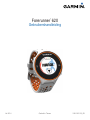 1
1
-
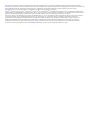 2
2
-
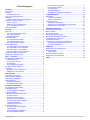 3
3
-
 4
4
-
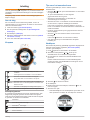 5
5
-
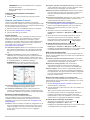 6
6
-
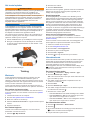 7
7
-
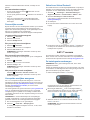 8
8
-
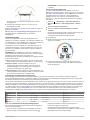 9
9
-
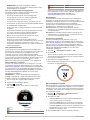 10
10
-
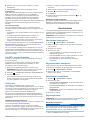 11
11
-
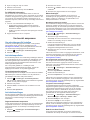 12
12
-
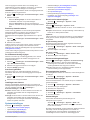 13
13
-
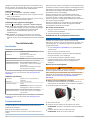 14
14
-
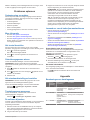 15
15
-
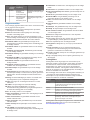 16
16
-
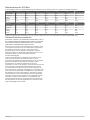 17
17
-
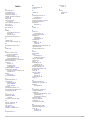 18
18
-
 19
19
-
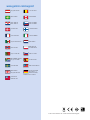 20
20
Gerelateerde papieren
-
Garmin Forerunner® 220 de handleiding
-
Garmin Forerunner® 220 Handleiding
-
Garmin Forerunner® 225 Handleiding
-
Garmin Forerunner® 15 Snelstartgids
-
Garmin Forerunner® 920XT Handleiding
-
Garmin Forerunner® 735XT Handleiding
-
Garmin Forerunner® 630 Handleiding
-
Garmin Forerunner 245 de handleiding
-
Garmin Forerunner® 245 Handleiding
-
Garmin Forerunner® 645, Black Handleiding